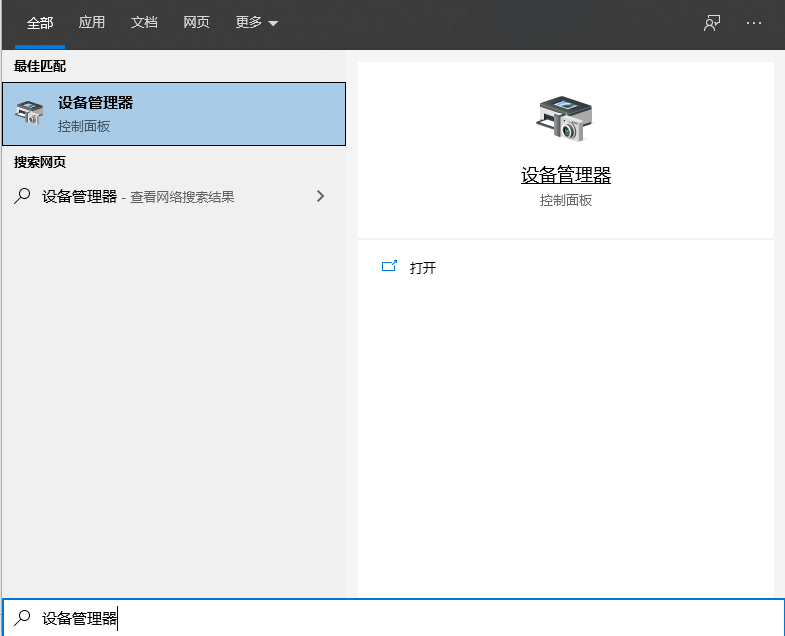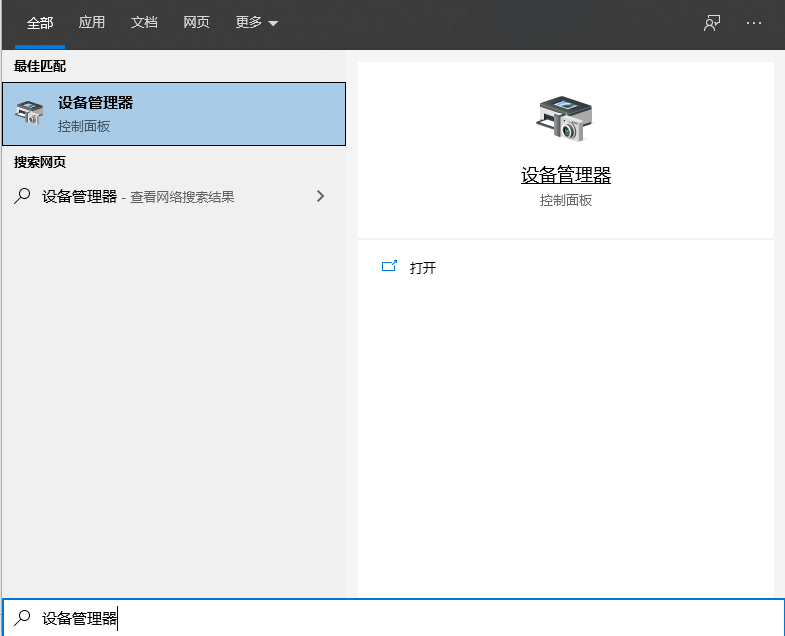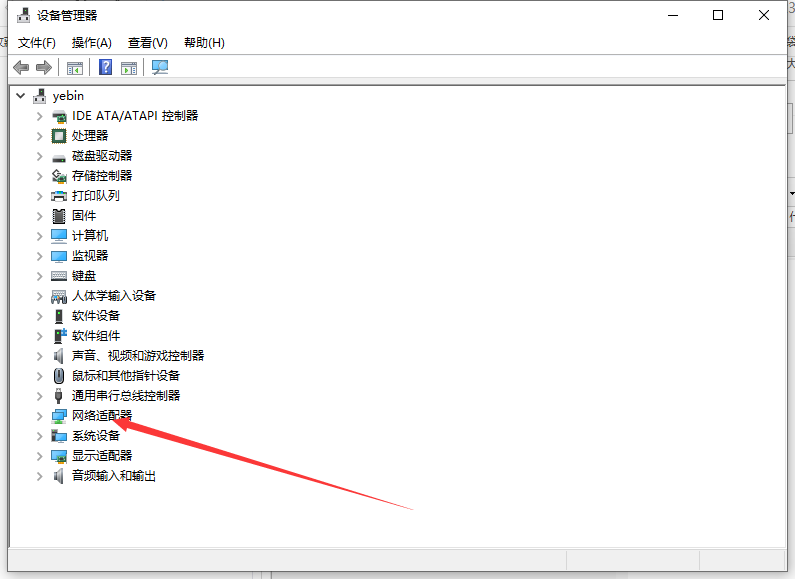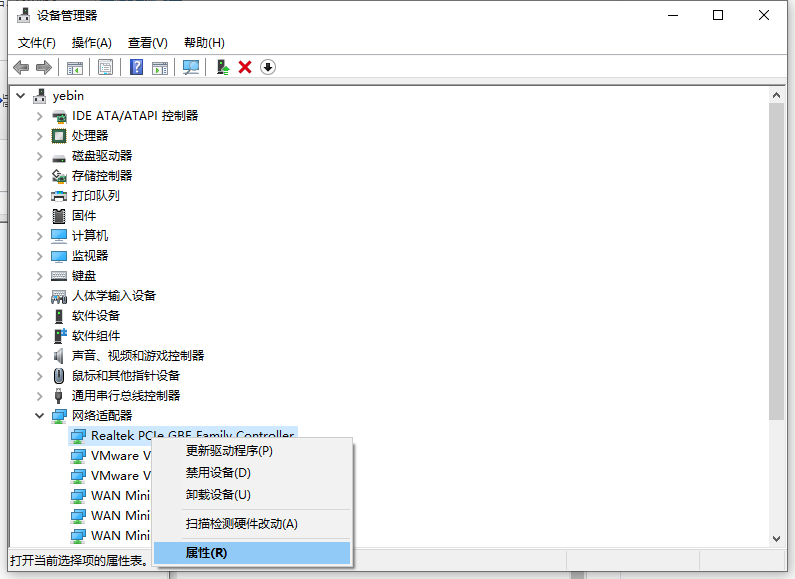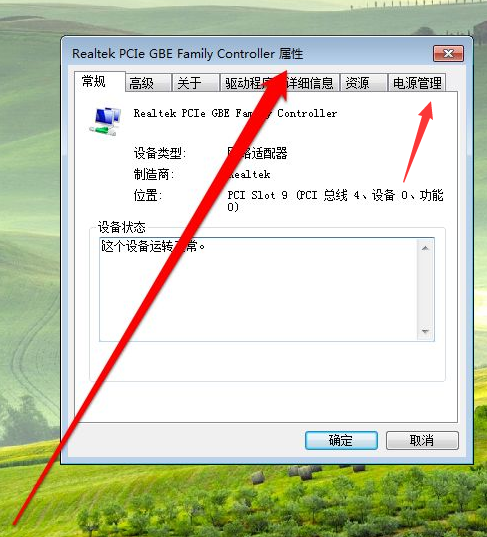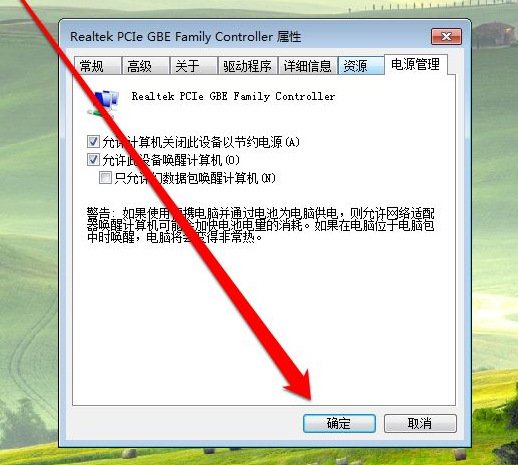Warning: Use of undefined constant title - assumed 'title' (this will throw an Error in a future version of PHP) in /data/www.zhuangjiba.com/web/e/data/tmp/tempnews8.php on line 170
电脑网络唤醒网卡设置详细步骤
装机吧
Warning: Use of undefined constant newstime - assumed 'newstime' (this will throw an Error in a future version of PHP) in /data/www.zhuangjiba.com/web/e/data/tmp/tempnews8.php on line 171
2021年05月27日 11:14:00
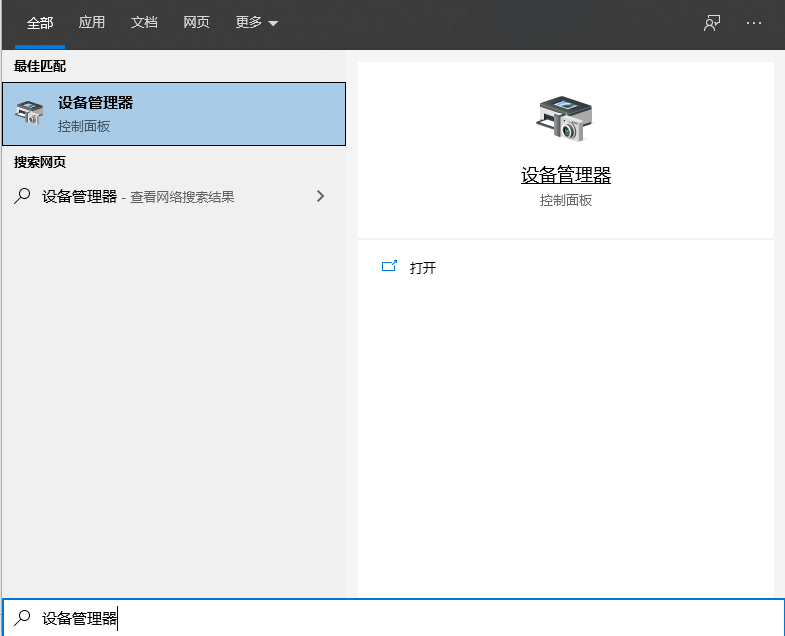
最近有朋友问小编关于网络唤醒开机设置的相关问题。网络唤醒开机究竟要怎么弄呢?很多人对网络唤醒开机设置都还不是很了解,也不知道怎么设置网络唤醒开机,下面小编就来详细的介绍一下电脑网络唤醒网卡设置的详细教程吧。
1、我们“win+q”打开搜索框,然后在里面输入设备管理器。
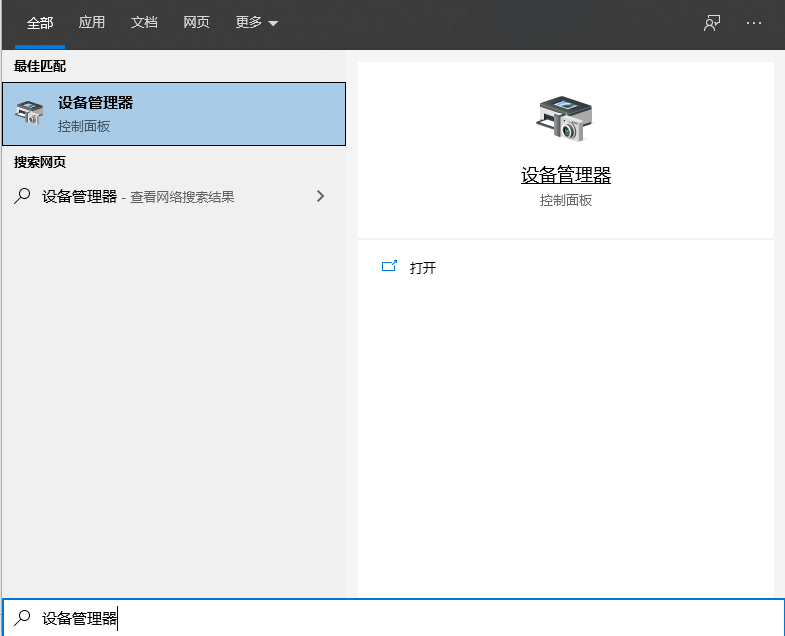
2、打开设备管理器之后点击网络适配器。
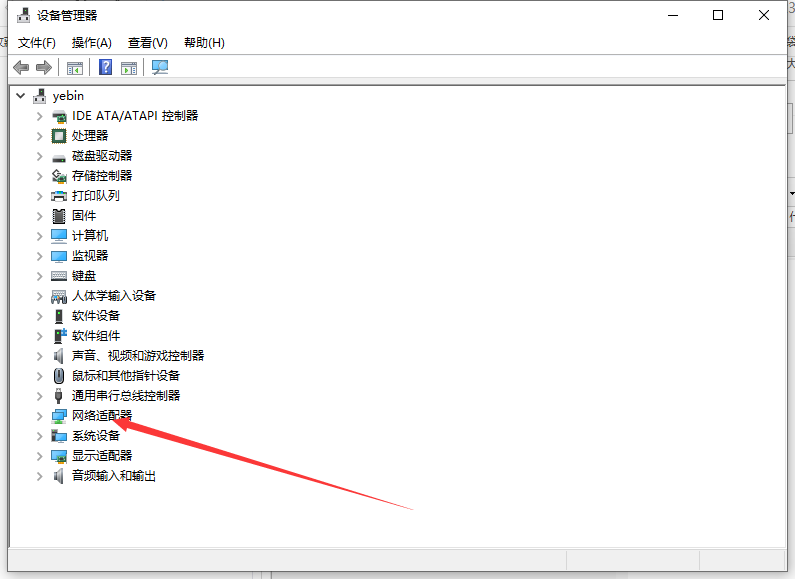
3、选择自己的本地网卡,右键点击选择属性。
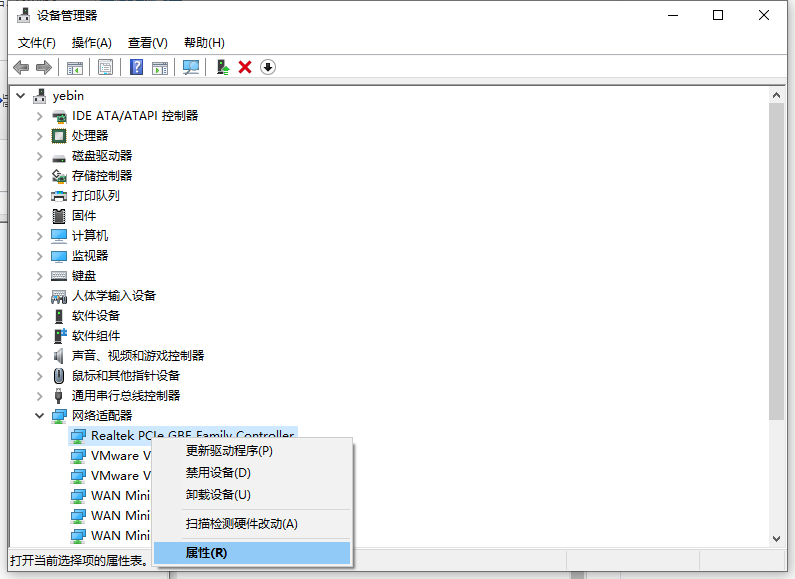
4、然后再进入属性界面,接着点击电源管理按钮。
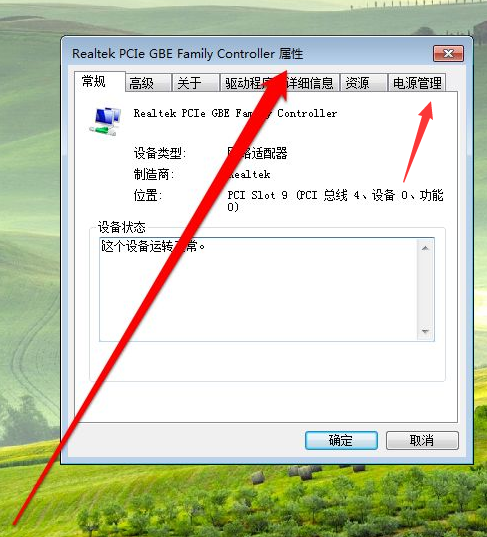
5、在电源管理界面,勾选此设备唤醒计算机。勾选完成后,点击确定按钮后网卡唤醒计算机就设置完成了。
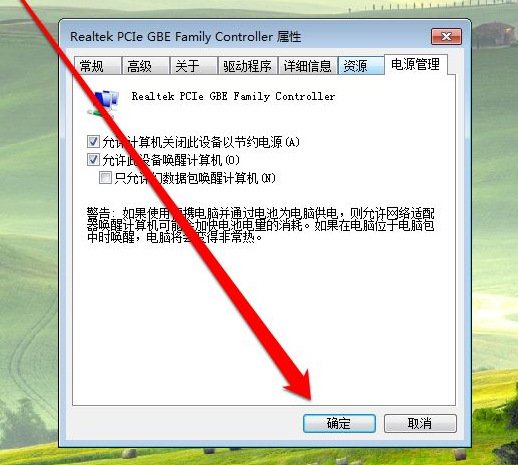
以上就是电脑网络唤醒网卡设置详细步骤啦,希望能帮助到大家。